Specificare autorizzazioni d'uso per ciascuna applicazione
È possibile limitare l'utilizzo delle applicazioni per ciascun utente (impostazioni di autenticazione delle applicazioni). L'icona relativa alle applicazioni con limitazioni non verrà visualizzata nella schermata Home.
Se la funzione di copia, scanner o fax è limitata, non è possibile utilizzare la copia dei documenti d'identità, la stampa/scansione (dispositivo di archiviazione di memoria) e tutte le altre applicazioni correlate alle funzioni limitate.
È possibile limitare anche l'uso di applicazioni specifiche senza limitare l'uso delle funzioni di copia, scanner o fax.

Attivare preventivamente la funzione di autenticazione utente.
Verifica degli utenti per utilizzare la macchina (autenticazione utente)
Specificare le impostazioni di autenticazione delle applicazioni
Specificare le impostazioni di limitazione d'uso predefinite per ciascuna applicazione.
 Accedere alla macchina come amministratore della macchina sul pannello di controllo.
Accedere alla macchina come amministratore della macchina sul pannello di controllo.
 Sulla schermata Home premere [Impostazioni].
Sulla schermata Home premere [Impostazioni].
 Nella schermata Impostazioni, premere [Impostazioni di Sistema].
Nella schermata Impostazioni, premere [Impostazioni di Sistema].
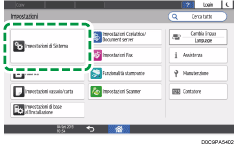
 Premere [Impostazioni per amministratore]
Premere [Impostazioni per amministratore] [Autenticazione/Pagamento]
[Autenticazione/Pagamento] [Autent.amministratore/Autent.utente/Autent.app]
[Autent.amministratore/Autent.utente/Autent.app] [Impostazioni autenticazione applicazione]
[Impostazioni autenticazione applicazione] [Impostazioni generali autenticazione applicazione].
[Impostazioni generali autenticazione applicazione].
 Dall'elenco delle applicazioni per specificare l'autenticazione, selezionare la limitazione di utilizzo.
Dall'elenco delle applicazioni per specificare l'autenticazione, selezionare la limitazione di utilizzo.
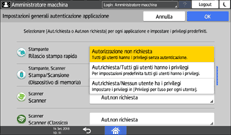
Aut.richiesta/Tutti gli utenti hanno i privilegi: qualsiasi utente che ha effettuato l'accesso dal pannello di controllo può usare l'applicazione.
Aut.richiesta/Nessun utente ha i privilegi: solo gli utenti che hanno ricevuto l'autorizzazione dell'amministratore utenti possono usare l'applicazione.
 Premere [OK].
Premere [OK].
 Premere [Home] (
Premere [Home] ( ), quindi effettuare il log out dalla macchina.
), quindi effettuare il log out dalla macchina.
Specificare le autorizzazioni d'uso per le applicazioni per ciascun utente
Assegnare le autorizzazioni in modo che l'utente specificato possa usare le applicazioni.
 Accedere alla macchina come amministratore utente sul pannello di controllo.
Accedere alla macchina come amministratore utente sul pannello di controllo.
 Sulla schermata Home premere [Impostazioni].
Sulla schermata Home premere [Impostazioni].
 Nella schermata Impostazioni, premere [Impostazioni di Sistema].
Nella schermata Impostazioni, premere [Impostazioni di Sistema].
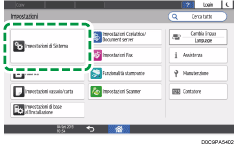
 Premere [Impostazioni per amministratore]
Premere [Impostazioni per amministratore] [Autenticazione/Pagamento]
[Autenticazione/Pagamento] [Autent.amministratore/Autent.utente/Autent.app]
[Autent.amministratore/Autent.utente/Autent.app] [Impostazioni autenticazione applicazione]
[Impostazioni autenticazione applicazione] [Privilegi per l'uso per ogni utente].
[Privilegi per l'uso per ogni utente].
 Specificare l'utente a cui applicare le limitazioni d'uso dall'elenco o ricercare l'utente.
Specificare l'utente a cui applicare le limitazioni d'uso dall'elenco o ricercare l'utente.
 Per consentire l'utilizzo di ogni applicazione, selezionare [Ha i privilegi].
Per consentire l'utilizzo di ogni applicazione, selezionare [Ha i privilegi].
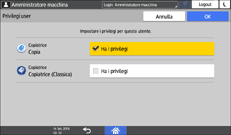
 Premere [OK].
Premere [OK].
 Premere [Home] (
Premere [Home] ( ), quindi effettuare il log out dalla macchina.
), quindi effettuare il log out dalla macchina.

In caso di utilizzo dell'autenticazione Windows, non è possibile specificare limitazioni d'uso per ciascun gruppo presente nell'autenticazione Windows.
Le impostazioni delle limitazioni d'uso delle applicazioni vengono inizializzate se le applicazioni devono essere disinstallate durante il relativo aggiornamento. Creare un backup della rubrica prima di effettuare l'aggiornamento e ripristinarlo al termine della procedura di aggiornamento.
